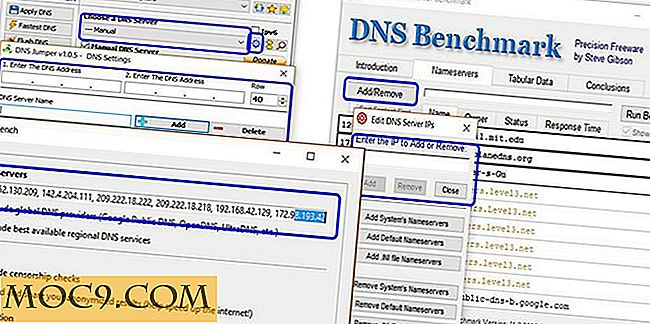Ultra Killer Adware - ένα απλό βοηθητικό πρόγραμμα για καθαρισμό εγκατεστημένο Adware
Το Adware / Junkware στα Windows είναι ένα διαδεδομένο πρόβλημα. Ανεξάρτητα από το πόσο προσεκτικοί είστε, το adware / junkware είναι υποχρεωμένο να γλιστρήσει μέσα από κάθε άλλη φορά. Και αν είστε ένας από εκείνους που δεν επιθυμούν να διαβάσουν την λεπτή εκτύπωση κατά την εγκατάσταση των εφαρμογών, θα πρέπει να εγκαταστήσετε το adware που συνοδεύει ένα πρόγραμμα εγκατάστασης λογισμικού.
Για να είμαστε σαφείς, το Adware δεν σημαίνει μόνο το δυνητικά ανεπιθύμητο λογισμικό (PUP) που είναι εγκατεστημένο στο σύστημά σας, αλλά περιλαμβάνει επίσης τυχόν θύρες εργαλείων, πρόσθετα, επεκτάσεις και αρχάριους χρήστες που εγκαθίστανται χωρίς τη γνώση ή τη συγκατάθεσή σας.
Ένα από τα πιο απογοητευτικά πράγματα σχετικά με το adware είναι ότι εντάσσονται βαθιά σε πολλά άλλα νόμιμα προγράμματα και εξαιτίας αυτής της βαθιάς ενοποίησης, δεν μπορείτε να τα απεγκαταστήσετε, όπως οποιοδήποτε άλλο κανονικό λογισμικό. Συχνά αυτά τα adware προγράμματα είναι γνωστά για άλλες σκιώδεις συμπεριφορές, όπως η λήψη άλλων προγραμμάτων, η επανεμφάνιση τους μετά την απεγκατάσταση κ.λπ.
Ένας τρόπος για να προστατεύσετε το σύστημά σας από αυτόν τον κυκλώνα adware είναι να χρησιμοποιήσετε δωρεάν προγράμματα όπως το Unchecky, τα οποία σας ειδοποιούν για οποιοδήποτε πακέτο adware κατά την εγκατάσταση λογισμικού. Εάν το σύστημά σας είναι ήδη μολυσμένο με το adware / junkware, μπορείτε να χρησιμοποιήσετε το Ultra Adware Killer για να καθαρίσετε το εγκατεστημένο adware στο σύστημά σας.
Χρησιμοποιώντας Killer Ultra Adware
Αρχικά, το Ultra Adware Killer είναι ένα δωρεάν και ελαφρύ πρόγραμμα που σαρώνει και εξαλείφει κάθε adware στον υπολογιστή σας. Μπορείτε να κατεβάσετε αυτό το δωρεάν λογισμικό από τον επίσημο ιστότοπό του.

Μετά τη λήψη, εκτελέστε την εφαρμογή. Όπως μπορείτε να δείτε, η ίδια η διεπαφή είναι ελάχιστη και απλή. Πριν κάνετε κλικ στο κουμπί "Σάρωση", βεβαιωθείτε ότι έχετε κλείσει όλες τις περιόδους λειτουργίας του προγράμματος περιήγησής σας, καθώς το UAD θα κλείσει βίαια τις εφαρμογές χωρίς καμία προειδοποίηση. Κάντε κλικ στο κουμπί "Έναρξη σάρωσης" για να σαρώσετε τον υπολογιστή σας για οποιοδήποτε adware / junkware.

Μετά την ολοκλήρωση της σάρωσης, ο Ultra Adware Killer θα απαριθμήσει όλα τα adware που βρέθηκαν στο σύστημά σας ανάλογα με τις τοποθεσίες τους. Περιηγηθείτε σε όλες τις καρτέλες για να δείτε όλες τις δυνατότητες του adware που έχετε εγκαταστήσει στο σύστημά σας.

Ένα πράγμα που πρέπει να θυμάστε είναι ότι όλα τα οποία δεν αναφέρονται στην αρχική οθόνη είναι adware και θα υπάρχουν ψευδώς θετικά. Πηγαίνετε λοιπόν από τα στοιχεία που αναφέρονται και αποεπιλέξτε αυτά που νομίζετε ότι είναι καθαρά. Το καλό πράγμα για το Ultra Adware Killer είναι ότι δείχνει προτάσεις για γνωστά αντικείμενα. Αφού καταργήσετε την επιλογή των ψευδών-θετικών, κάντε κλικ στο κουμπί "Εκκαθάριση" για να ξεκινήσετε τη διαδικασία εκκαθάρισης.

Η παραπάνω ενέργεια θα σας προειδοποιήσει ότι η διαδικασία θα κλείσει όλα τα ανοιγμένα παράθυρα του προγράμματος περιήγησης. Έτσι, αποθηκεύστε την εργασία σας και κλείστε τις εφαρμογές πριν κάνετε κλικ στο κουμπί "Ναι" για να συνεχίσετε.

Αυτό είναι μόνο που πρέπει να κάνετε. Έχετε καθαρίσει με επιτυχία το σύστημά σας για οποιοδήποτε adware ή junkware. Δεδομένου ότι ο Ultra Adware Killer δημιουργεί ένα σημείο επαναφοράς πριν από τον καθαρισμό, μπορείτε πάντα να επανέλθετε σε αυτό που ήταν πριν σε περίπτωση που κάτι δεν πάει στραβά.
Αν θέλετε να δείτε ένα λεπτομερές αρχείο καταγραφής σάρωσης ή / και κατάργησης των πρόσφατων ενεργειών σας, κάντε κλικ στο κουμπί "Μενού" και επιλέξτε μία από τις επιλογές - "Προβολή καταγραφής σάρωσης" ή "Προβολή καταγραφής κατάργησης". επιλέξτε την επιλογή "Προβολή αρχείου καταγραφής σάρωσης".

Αυτή η ενέργεια θα ανοίξει το αντίστοιχο ημερολόγιο στο Σημειωματάριο των Windows. Απλά μετακινηθείτε προς τα κάτω και θα βρείτε όλες τις καταχωρήσεις μητρώου, επεκτάσεις, προγράμματα κ.λπ. που έχουν σαρωθεί ή / και αφαιρεθεί.

Αφού γίνει τα πάντα, μπορείτε να απεγκαταστήσετε με ασφάλεια την εφαρμογή. Για να το κάνετε αυτό, κάντε κλικ στο κουμπί "Μενού" και επιλέξτε την επιλογή "Κατάργηση εγκατάστασης".

Τώρα κάντε κλικ στο κουμπί "Ναι" και το Ultra Adware Killer θα απεγκατασταθεί αυτόματα.

Αυτό είναι όλο που πρέπει να κάνετε, και είναι τόσο απλό να χρησιμοποιήσετε το Ultra Adware Killer για να καθαρίσετε τυχόν adware ή junkware από τον υπολογιστή σας. Ωστόσο, να είστε προσεκτικοί από τις ψευδώς θετικές και να τους απολέγετε προτού προχωρήσετε στον καθαρισμό.
Ας ελπίσουμε ότι αυτό βοηθά, και κάνετε σχόλιο παρακάτω μοιράζονται τις σκέψεις σας και τις εμπειρίες σχετικά με τη χρήση Ultra Adware Killer για να καθαρίσετε adware στο σύστημά σας Windows.